《HALCON数字图像处理》第五章笔记
我在Gitee上建了个仓库,会将学习书本的时候打的一些代码上传上去,笔记中所有代码都在仓库里,初学的朋友可以一起交流哦!地址(Gitee)
第五章 图像运算
图像的代数运算
加法运算
以平均处理的方法将图像加法运用到图像的去噪中,先将噪声\(\eta(x,y)\)加入原始图像\(f(x,y)\)中,即$ g(x,y)=f(x,y)+\eta(x,y) $
然后重复操作数次,将得到的\(K\)张不同的噪声图取平均值,得到平均值图像\(\overline{g}(x,y)\),即
E\{{\overline{g}(x,y)}\}=f(x,y) \\
\\\]
用到的算子
add_image(Image1, Image2 : ImageResult : Mult, Add : )
作用:将两幅图像相加
新图像ImageResult的灰度值计算如下
\]
图像加法的平均处理程序如下
dev_close_window ()read_image (Image, '噪点图')get_image_size (Image, Width, Height)dev_open_window (0, 0, Width*1.5, Height*1.5, 'black', WindowHandle)dev_display (Image)rgb1_to_gray (Image, GrayImage)* 将数据类型转换为实数convert_image_type (GrayImage, ImageConverted, 'real')* 复制图片,保护原图copy_image (ImageConverted, DupImage)* 生成空图像数组gen_empty_obj (ImageNoiseArray)* 循环生成白噪声图存入数组for i:=1 to 10 by 1add_noise_white (DupImage, ImageNoise, 60)concat_obj (ImageNoiseArray, ImageNoise, ImageNoiseArray)endfor* 叠加图像for i:=2 to 10 by 1if(i=2)* 选择前两张图片相加select_obj (ImageNoiseArray, ObjectSelected, 1)select_obj (ImageNoiseArray, ObjectSelected1, 2)add_image (ObjectSelected, ObjectSelected1, ImageResult, 1, 0)else* 循环叠加图片select_obj (ImageNoiseArray, ObjectSelected2, i)add_image (ObjectSelected2, ImageResult, ImageResult, 1, 0)endifendfor* 对生成的图片求平均值scale_image (ImageResult, ImageScaled, 0.1, 10)
运行结果感觉不是很好
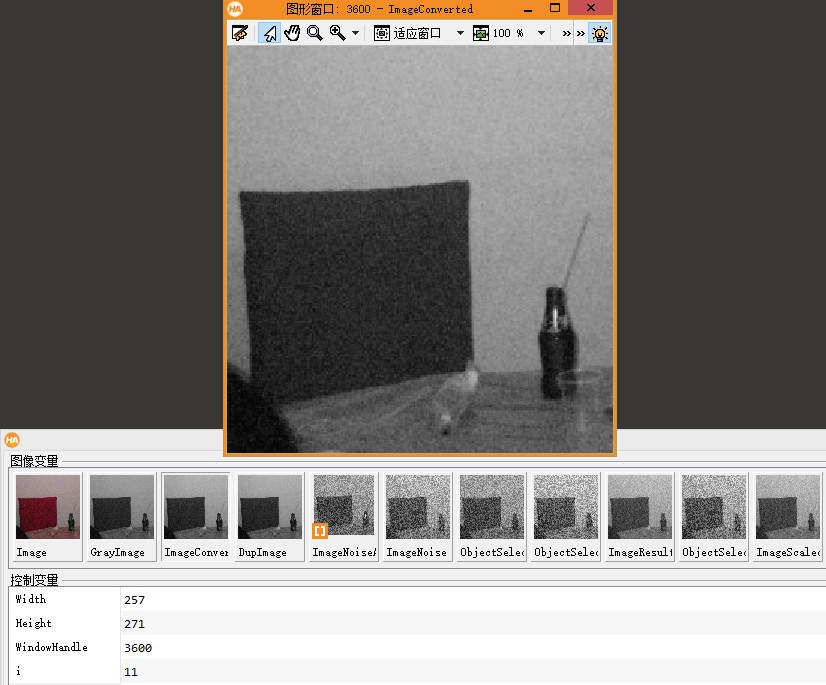
图像合成的程序如下
read_image (Image, 'patras')read_image (Image1, 'brycecanyon1')Width:=720Height:=480* 裁剪两张图片得到形同大小区域crop_part (Image, ImagePart, 0, 0, Width, Height)crop_part (Image1, ImagePart1, 0, 0, Width, Height)dev_close_window ()dev_open_window (0, 0, Width, Height, 'black', WindowHandle)dev_display (ImagePart)* 设置字体set_display_font (WindowHandle, 16, 'mono', 'true', 'false')disp_message (WindowHandle, 'Image', 'window', 20, 20, 'black', 'true')stop ()dev_display (ImagePart1)disp_message (WindowHandle, 'Image1', 'window', 20, 20, 'black', 'true')stop ()add_image (ImagePart, ImagePart1, ImageResult, 0.5, 0)dev_display (ImageResult)disp_message (WindowHandle, 'Composite Image', 'window', 20, 20, 'black', 'true')
运行结果如下图
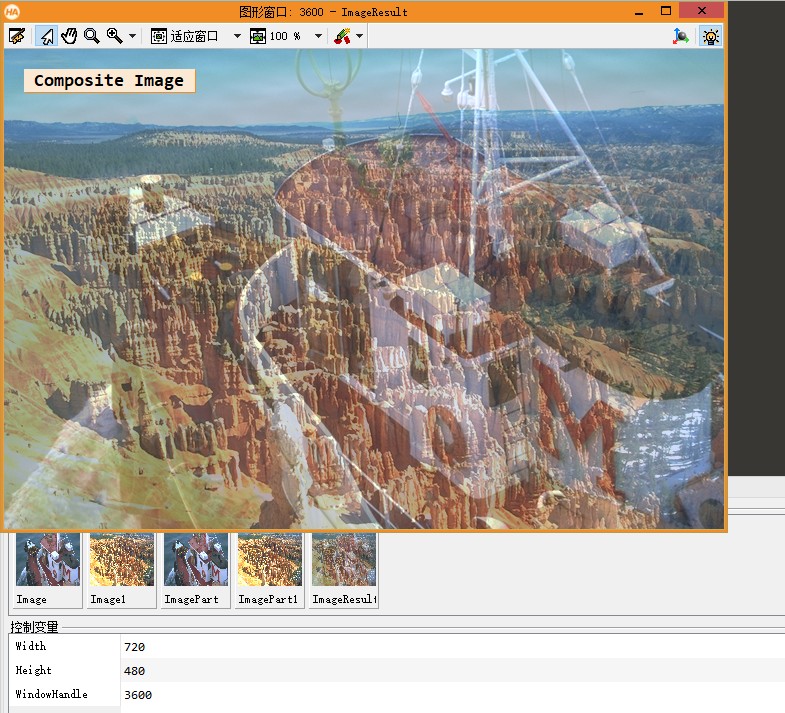
图像减法
对两幅图像的差异可以用图像减法检测出,HLACON中计算图像差异通常是计算两幅图像的对应像素点的差异。
HLACON实现图像减法的算子如下
sub_image(ImageMinuend, ImageSubtrahend : ImageSub : Mult, Add : )
作用:图像相减,ImageMinuend-ImageSubtrahend
得到的ImageSub灰度值g'表达式如下
\]
图像减法程序运行结果如下
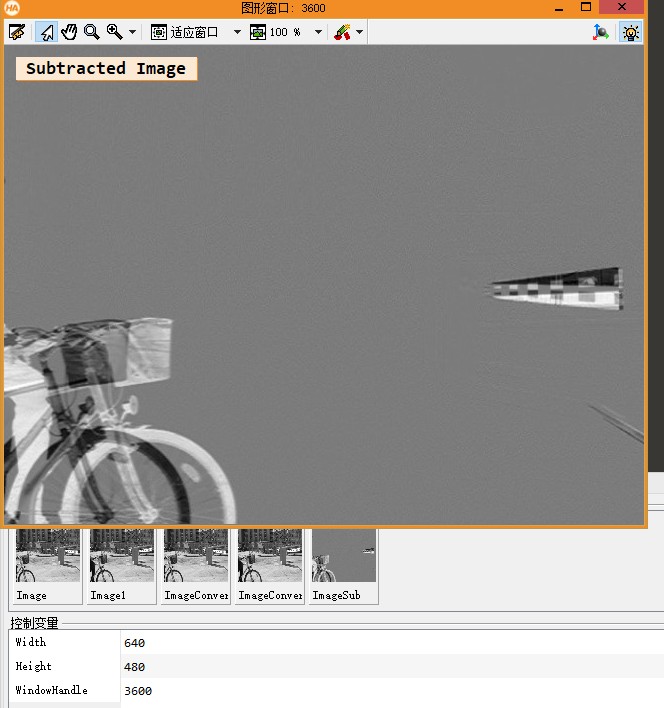
图像乘法
图像乘法可以用来将图像中所需的部分提取出来,就是将掩模图和待处理图片相乘(掩模图和待处理图像必须是同一通道的图像)
HALCON中实现图像乘法的算子如下
mult_image(Image1, Image2 : ImageResult : Mult, Add : )
作用:图像相乘
得到的图像ImageResult的灰度值g'表达式如下
\]
图像乘法程序如下
dev_close_window ()read_image (Image, 'fabrik')get_image_size (Image, Width, Height)dev_open_window (0, 0, Width, Height, 'black', WindowHandle)dev_display (Image)read_image (Image1, '掩模')* 将图像转为单通道rgb1_to_gray (Image1, GrayImage)* 图像相乘mult_image (Image, GrayImage, ImageResult, 0.005, 0)
程序运行结果如下图
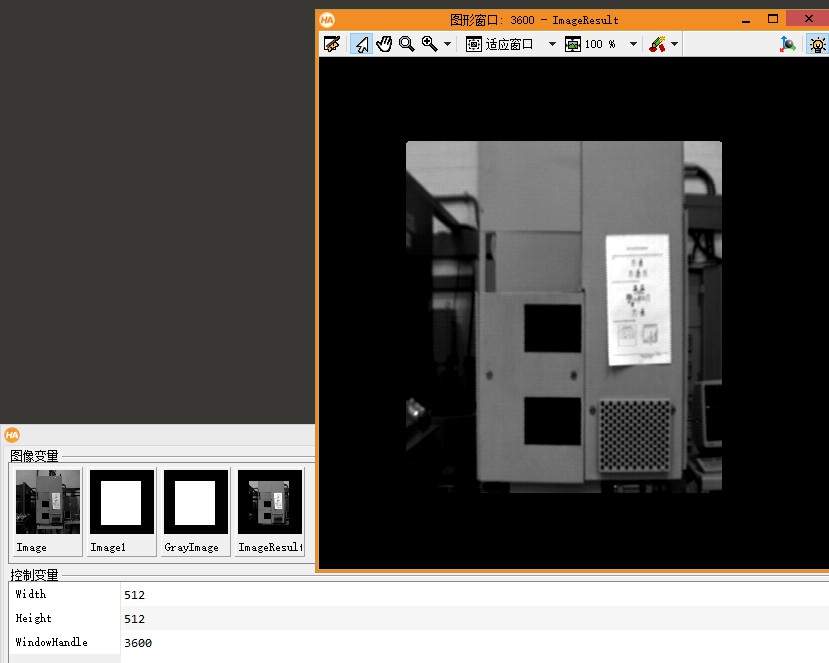
图像除法
图像除法可以用于校正成像设备的非线性影响,除法也可以检测图像的变化,但是除法操作给出的是相应像素间的变化比率,而不是像素的绝对差异,因此图像除法也被称为比率变换
HALCON中实现图像除法的算子如下
div_image(Image1, Image2 : ImageResult : Mult, Add : )
作用:图像相除
得到的图像ImageResult的灰度值g'表达式如下
\]
图像除法程序如下
dev_close_window ()dev_update_off ()read_image (Image, 'autobahn/scene_00')* 创建灰度斜坡图gen_image_gray_ramp (ImageGrayRamp, 0.2, 0.2, 128, 256, 256, 512, 512)dev_open_window_fit_image (Image, 0, 0, -1, -1, WindowHandle)* 设置字体set_display_font (WindowHandle, 16, 'mono', 'true', 'false')dev_display (Image)disp_message (WindowHandle, 'Origin Image', 'window', 12, 12, 'black', 'true')stop ()dev_display (ImageGrayRamp)disp_message (WindowHandle, 'Gray Value Image', 'window', 12, 12, 'black', 'true')stop ()* 图像相除div_image (Image, ImageGrayRamp, ImageResult, 255, 0)dev_display (ImageResult)disp_message (WindowHandle, 'Resulting Image', 'window', 12, 12, 'black', 'true')
程序运行结果如下图
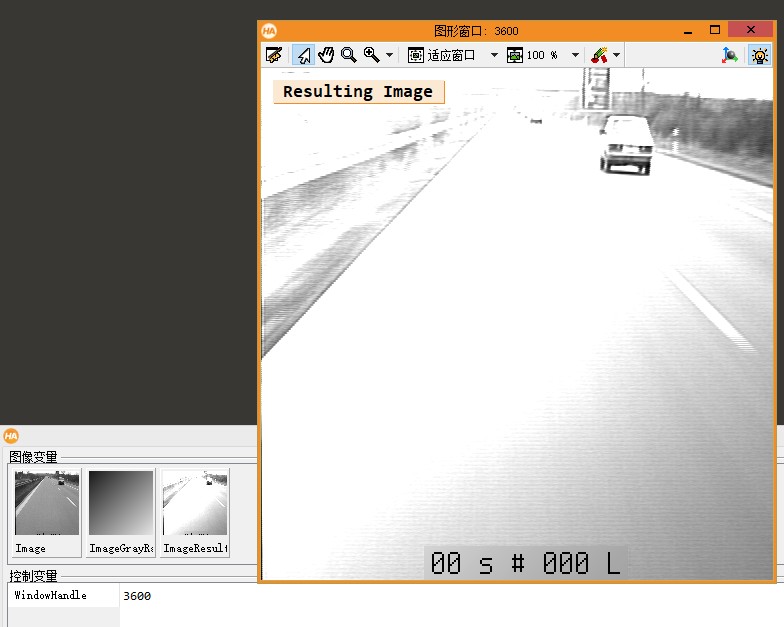
图像逻辑运算(位操作)
图像位操作的程序如下
read_image (Image, 'fabrik')read_image (Image1, '掩模')read_image (Image2, '1.bmp')read_image (Image3, '2.bmp')rgb1_to_gray (Image1, GrayImage)* 按位与bit_and (Image, GrayImage, ImageAnd)* 按位或bit_or (Image, GrayImage, ImageOr)* 按位异或bit_xor (Image2, Image3, ImageXor)* 按位取反bit_not (Image2, ImageNot)* 按位左移bit_lshift (Image3, ImageLShift, 3)* 按位右移bit_rshift (Image3, ImageRShift, 3)
程序运行效果如下图
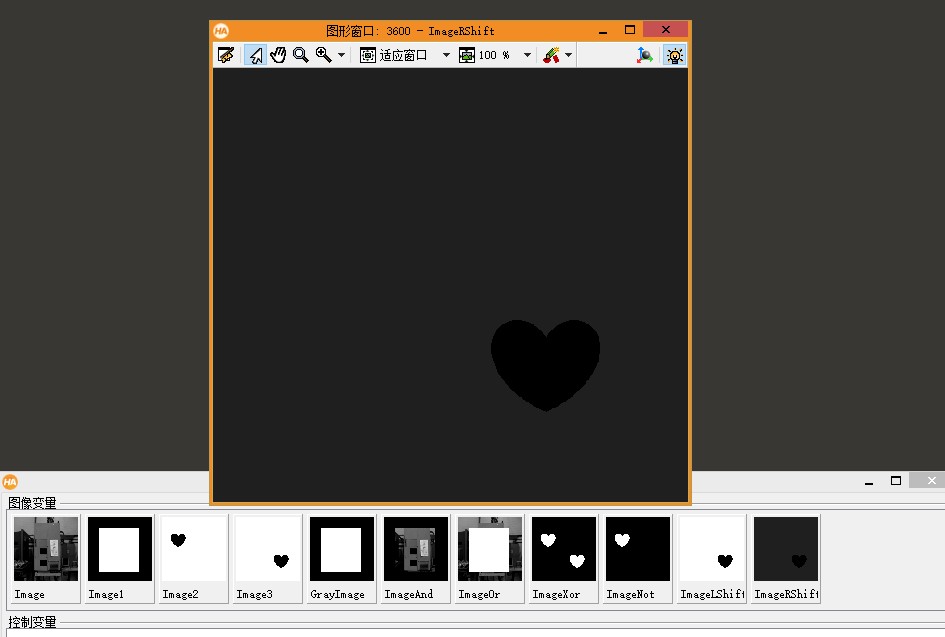
图像的几何变换
图像几何变换的一般表达式
点变换
图像处理其实就是针对图像的每个像素点的处理,点处理分为几种,有比例变换、原点变换、绕x/y/x=y轴翻转、剪移等直线变换——两个点的变换
判断两条直线平行与否只需要判断直线上的两个点即可单位正方形变换
在单位正方形和平行四边形之间建立映射关系,达到互相转换
仿射变换
仿射变换可以做到对图像上的物体进行平移和角度修正,仿射变换的一般表达式为
\]
HLAOCN中做仿射变换需要先定义变换矩阵,然后对矩阵进行平移、缩放、旋转等操作后在应用矩阵到图像或区域上,有关算子列举一些在下面
hom_mat2d_identity( : : : HomMat2DIdentity)
作用:定义仿射变换矩阵
hom_mat2d_translate( : : HomMat2D, Tx, Ty : HomMat2DTranslate)
作用:在2D齐次仿射变换中增加平移变换
hom_mat2d_scale( : : HomMat2D, Sx, Sy, Px, Py : HomMat2DScale)
作用:在2D齐次仿射变换中增加缩放变换
hom_mat2d_rotate( : : HomMat2D, Phi, Px, Py : HomMat2DRotate)
作用:在2D齐次仿射变换中增加旋转变换
affine_trans_region(Region : RegionAffineTrans : HomMat2D, Interpolate : )
作用:针对区域做仿射变换
affine_trans_image(Image : ImageAffinTrans : HomMat2D, Interpolation, AdaptImageSize : )
作用:针对图像做仿射变换
仿射变换的程序如下
dev_close_window ()dev_open_window (0, 0, 512, 512, 'white', WindowHandle)dev_set_color ('red')gen_rectangle1 (Rectangle, 20, 20, 100, 100)dev_display (Rectangle)* 定义仿射变换矩阵hom_mat2d_identity (HomMat2DIdentity)* 增加平移变换量hom_mat2d_translate (HomMat2DIdentity, 0, 120, HomMat2DTranslate)* 应用仿射变换affine_trans_region (Rectangle, RegionAffineTrans, HomMat2DTranslate, 'nearest_neighbor')dev_display (RegionAffineTrans)* 增加缩放变换量hom_mat2d_scale (HomMat2DTranslate, 1.2, 1.2, 16, 16, HomMat2DScale)* 应用仿射变换affine_trans_region (RegionAffineTrans, RegionAffineTrans1, HomMat2DScale, 'nearest_neighbor')dev_display (RegionAffineTrans1)* 增加旋转变化量hom_mat2d_rotate (HomMat2DTranslate, 0.6, 256,256, HomMat2DRotate)* 偏移一下位置hom_mat2d_translate (HomMat2DRotate, 150, 50, HomMat2DTranslate1)* 适当变大hom_mat2d_scale (HomMat2DTranslate1, 2, 2, 64, 64, HomMat2DScale1)* 应用仿射变换affine_trans_region (RegionAffineTrans, RegionAffineTrans2, HomMat2DScale1, 'nearest_neighbor')dev_display (RegionAffineTrans2)
程序运行结果如下图
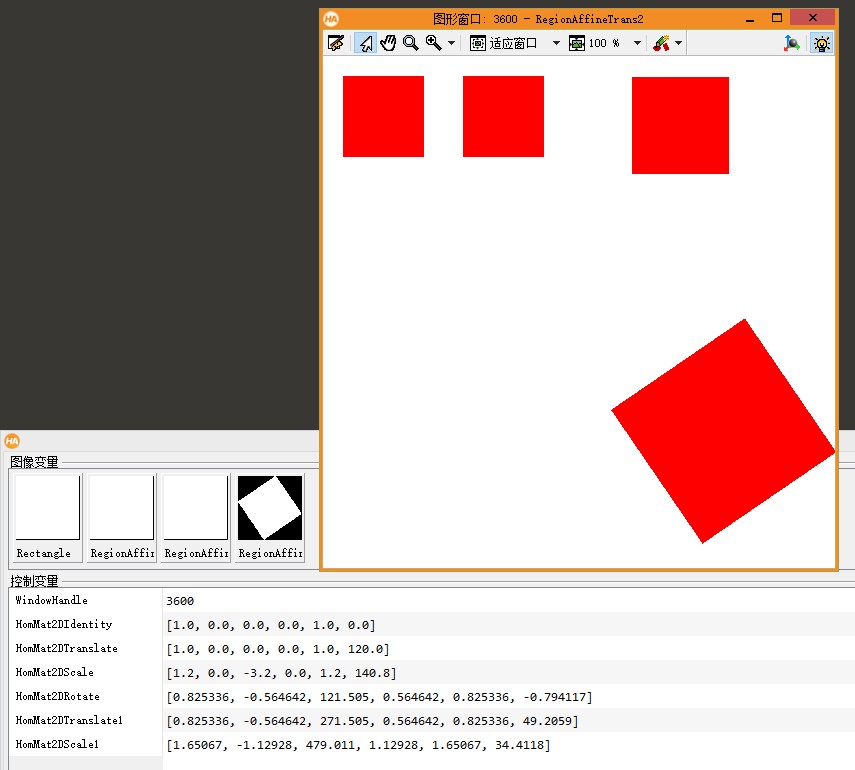
投影变换
投影变换也是一种平面映射,可以称为特殊的投影变换,它的正变换和逆变换都是单值的,而且可以保证任意方向上的直线经过变换还能保持直线
投影变换的算子如下
hom_vector_to_proj_hom_mat2d( : : Px, Py, Pw, Qx, Qy, Qw, Method : HomMat2D)
作用:确定投影变换矩阵HomMat2D指定矩阵的四个点,从而确定矩阵
灰度插值
- 最近邻插值法
最近邻插值法也称为零阶插值,即令变换后像素的灰度值等于距离它最近的输入像素的灰度值。这种方法造成的空间偏移误差为\(\frac{1}{\sqrt{2}}\)像素
- 双线性插值法
双线性插值法也称为一阶插值,这种方法是沿着图像矩阵的每一行(列)进行插值,然后对插值后得到的矩阵再沿着行(列)方向进行线性插值
这种方法在对相邻4个像素点的时候得到的表面在邻域是吻合的,但是斜率是不同的,这样会让图像的细节产生退化
- 卷积插值法
卷积插值法在输入图像的两行列之间插入零值,然后通过低通模版滤波得到插值后的图像
灰度插值法程序如下
dev_update_window ('off')dev_update_var ('off')dev_update_time ('off')dev_update_pc ('off')dev_set_color ('red')read_image (Image, 'forest_road')dev_display (Image)threshold (Image, Regions, 160, 218)* 开运算opening_circle (Regions, RegionOpening, 9)dev_display (RegionOpening)disp_message (3600,'Ready to rotate', 'window', 12, 12, 'black', 'true')stop ()* 定义仿射变换矩阵hom_mat2d_identity (HomMat2DIdentity)Scale:=1 //缩放比例*循环旋转和缩放for Phi := 0 to 360 by 1hom_mat2d_rotate (HomMat2DIdentity, rad(Phi), 256, 256, HomMat2DRotate)hom_mat2d_scale (HomMat2DRotate, Scale, Scale, 256, 256, HomMat2DScale)* 对图像和区域应用仿射变换affine_trans_image (Image, ImageAffinTrans, HomMat2DScale, 'nearest_neighbor', 'false')affine_trans_region (RegionOpening, RegionAffineTrans, HomMat2DScale, 'nearest_neighbor')dev_display (ImageAffinTrans)dev_display (RegionAffineTrans)* 更改缩放比例Scale:=Scale/1.005endforstop ()*循环旋转和缩放for Phi := 0 to 360 by 1hom_mat2d_rotate (HomMat2DIdentity, rad(-Phi), 256, 256, HomMat2DRotate)hom_mat2d_scale (HomMat2DRotate, Scale, Scale, 256, 256, HomMat2DScale)* 对图像和区域应用仿射变换affine_trans_image (Image, ImageAffinTrans, HomMat2DScale, 'nearest_neighbor', 'false')affine_trans_region (RegionOpening, RegionAffineTrans, HomMat2DScale, 'nearest_neighbor')dev_display (ImageAffinTrans)dev_display (RegionAffineTrans)* 更改缩放比例Scale:=Scale*1.005endfordisp_message (3600, '好玩吧', 'window', 12, 12, 'black', 'true')stop ()dev_update_window ('on')dev_update_var ('on')dev_update_time ('on')dev_update_pc ('on')
程序运行结果如下图
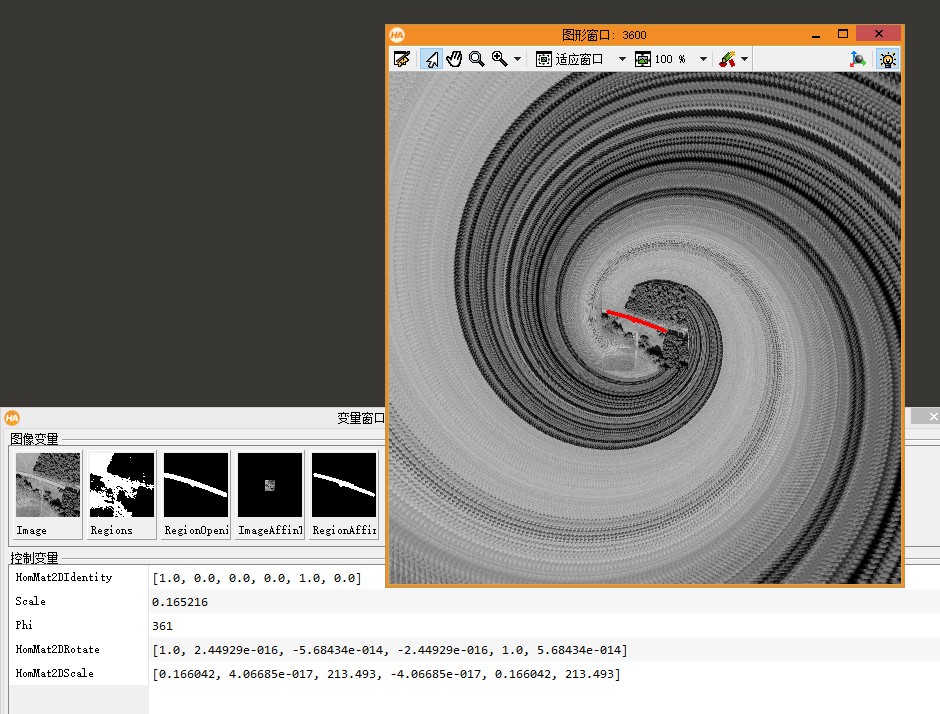
图像校正
图像校正非常有用,在"扫描全能王"之类的扫描软件里面经常用到,可以将不是正对着屏幕的文件变成正常的矩形显示出来,在HLACON中也可以实现这种效果,只是我现在功力还不足,只能做到手动标注矩阵点
图像校正程序运行结果如下图
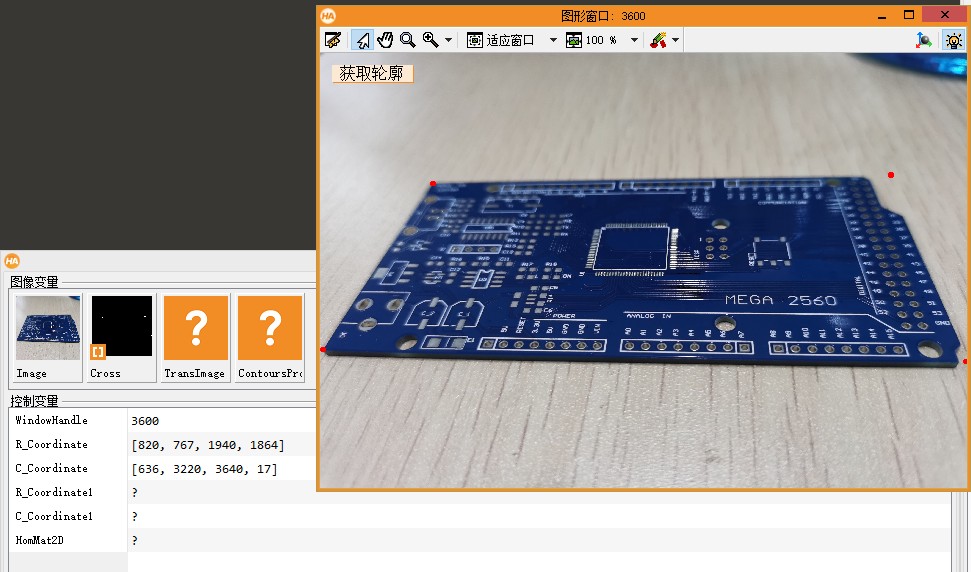
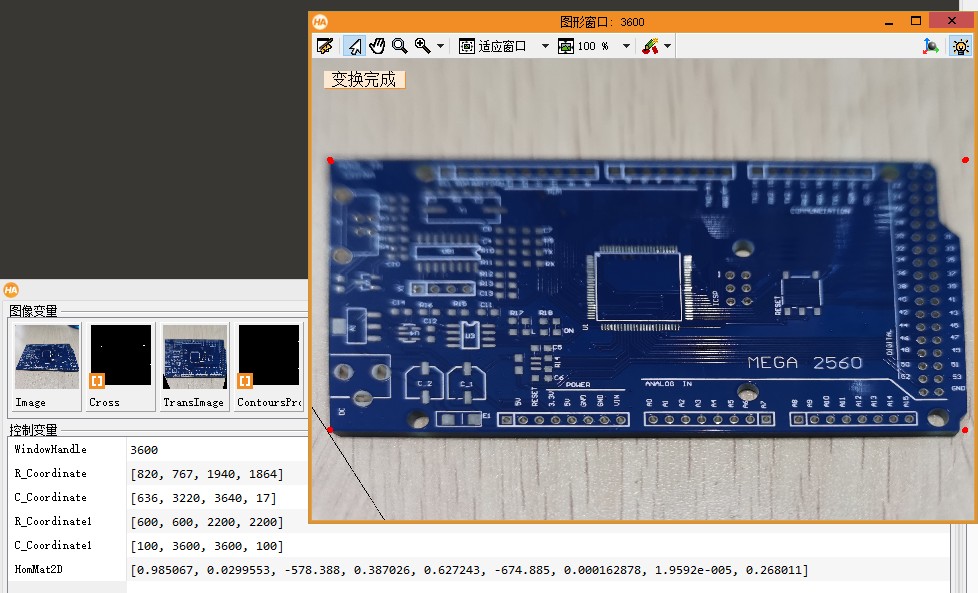
第五章的笔记就到这里啦,如果你一路看到了这里,帮我点个赞吧O(∩_∩)O~,祝大家学习能有所收获!
《HALCON数字图像处理》第五章笔记的更多相关文章
- 《HALCON数字图像处理》第一、二章笔记
目录 第一章 绪论 1.1 图像和图像处理 1.1.1 图像 1.1.2 数字图像 1.1.3 图像处理及其发展过程 1.2 数字图像处理的步骤和方法 1.3 数字图像处理系统的硬件组成 1.4 数字 ...
- 数字图像处理(MATLAB版)学习笔记(2)——第2章 灰度变换与空间滤波
0.小叙闲言 1.本章整体结构 2.书中例子 例2.1 主要是使用函数imadjust,来熟悉一下灰度处理,体验一把 >> imread('myimage.jpg'); >> ...
- 数字图像处理(MATLAB版)学习笔记(1)——第1章 绪言
0.下定决心 当当入手数字图像处理一本,从此开此正式跨入数字图像处理大门.以前虽然多多少少接触过这些东西,也做过一些相关的事情,但感觉都不够系统,也不够专业,从今天开始,一步一步地学习下去,相信会有成 ...
- 《APUE》第五章笔记
第五章具体介绍了标准I/O库的各种细节,要是一一列出来,有费精力且可能列不全,故只讲平常多用到的.标准输入输出是由一大批函数组成的. 要记住,标准输入输出是有缓冲的,就是当缓冲区的数据满了的时候,才会 ...
- 【数字图像处理】五.MFC图像点运算之灰度线性变化、灰度非线性变化、阈值化和均衡化处理具体解释
本文主要讲述基于VC++6.0 MFC图像处理的应用知识,主要结合自己大三所学课程<数字图像处理>及课件进行解说.主要通过MFC单文档视图实现显示BMP图片点运算处理.包含图像灰度线性变换 ...
- 《HALCON数字图像处理》第四章笔记
目录 第四章 HALCON数据结构 HALCON Image图像 图像通道 HALCON Region区域 Region的初步介绍 Region的点与线 Region的行程 Region的区域特征 H ...
- 《HALCON数字图像处理》第三章笔记
目录 第三章 HALCON图像处理基础 HALCON控制语句 HALCON算子 HALCON图像处理入门 HALCON图像读取 HALCON图像显示 图形窗口 图像显示 显示文字 HALCON图像转换 ...
- 《HALCON数字图像处理》第六章笔记
目录 第六章 图像增强 图像增强的概念和分类 灰度变换 直方图处理 图像的平滑 图像的锐化 图像的彩色增强 我在Gitee上建了个仓库,会将学习书本的时候打的一些代码上传上去,笔记中所有代码都在仓库里 ...
- 鸟哥的Linux私房菜:基础学习篇 —— 第五章笔记
1.Linux一般将文件可存取的身份分为三个类 别,分别是 owner/group/others,且三种身份各有 read/write/execute 等权限.其中 root 的权限最高. 2.在我们 ...
随机推荐
- 鲜为人知帝国CMS内容页调用上一篇和下一篇的精华方法汇总
<span style="float:left">上一篇:[!--info.pre--]</span><span style="float: ...
- partOneJava学习卷土重来-----第一次测试题目介绍
石家庄铁道大学2021年秋季 2020 级课堂测试试卷(一)(15分) 课程名称: JAVA语言程序设计 任课教师: 王建民 考试时间: 150 分钟 一.考试要求: 1.按照测试 ...
- nginx wordpress安装
BEGIN; 最近在弄wordpress,然后环境是centOS6.3,使用nginx做web服务器. 经过一系列安装,nginx.mysql.php都安装成功了,然后在配置nginx访问wordpr ...
- Linux和kali Linux 介绍
常用的渗透测试平台 CTFTools kali (近亲 Ubuntu) Parrot Security OS PentestBox --由印度人开发,运行在Windows下的渗透测试环境 kali L ...
- XCTF练习题---MISC---倒立屋
XCTF练习题---MISC---倒立屋 flag:flag{9102_cCsI} 解题步骤: 1.观察题目,下载附件 2.打开发现是个倒立的屋子,并没有发现啥东西,拿StegSolve看看 3.查了 ...
- 基础知识:CERT内部威胁定义以及四大原因
我们从CERT的内部威胁定义中,可以分析.提取出内部威胁的关键特征,而这些特征也是内部威胁与外部威胁区别的最主要因素.通常来说,内部威胁具有以下特征: 1.透明性:攻击者来自安全边界内部,因此攻击者可 ...
- IOC容器--1.12. 基于 Java 的容器配置
用Java的方式配置Spring ,不使用Spring的XML配置,全权交给Java来做 JavaConfig是Spring的一个子项目,在Sring 4 之后成为核心功能 这种纯Java的配置方式 ...
- Django与socket
Web框架本质是socket 各种socket一般都遵循wsgi协议 Django里面没有socket Django映射到Web框架,用了一个别人的socket:wsgiref 所以:django默认 ...
- rabbitmq 安装延时队列插件rabbitmq-delayed-message-exchange
1.下载rabbitmq-delayed-message-exchange(注意版本对应) 链接:https://github.com/rabbitmq/rabbitmq-delayed-messag ...
- 常问的MySQL面试题集合
关注「开源Linux」,选择"设为星标" 回复「学习」,有我为您特别筛选的学习资料~ 除了基础题部分,本文还收集整理的MySQL面试题还包括如下知识点或题型: MySQL高性能索引 ...
